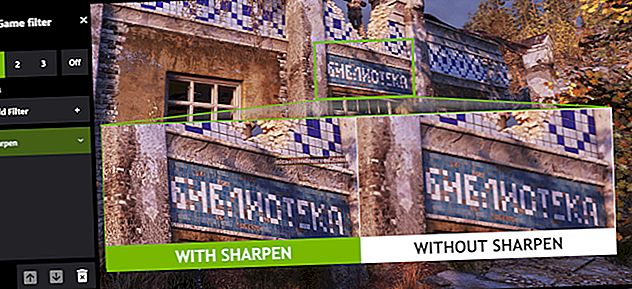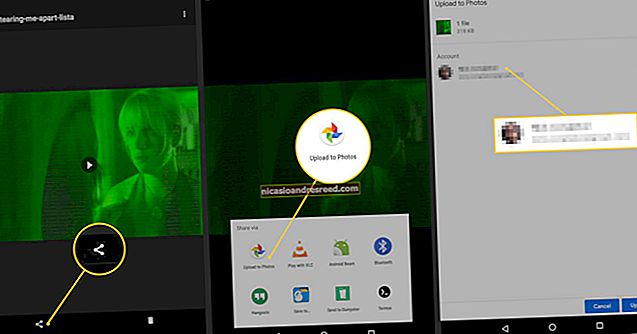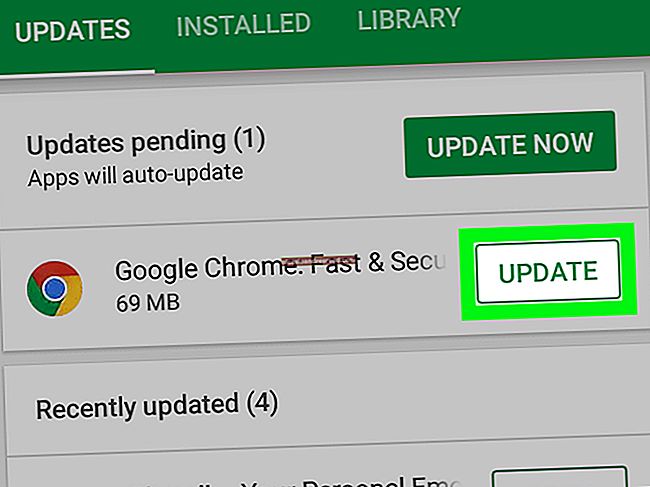Mis on kaasaskantav rakendus ja miks see oluline on?

Kaasaskantavad rakendused pakuvad teatud kindlaid eeliseid võrreldes nende traditsiooniliste kolleegidega. Need on kerged ja võimaldavad teil arvutite vahel liikuda, võttes samal ajal rakendused ja seaded kaasa. Siit saate teada, miks nad on erinevad ja miks nad mõnikord - aga mitte alati - hea valik.
Kuidas tavalisi rakendusi installitakse
SEOTUD:Mis on Windowsi kaust ProgramData?
Mõistmaks, mis muudab rakenduse kaasaskantavaks, võib kõigepealt olla kasulik vaadata kiiresti, kuidas traditsioonilisi rakendusi Windowsi installitakse. Rakenduse Windowsi installimisel lähevad installifailid mitmesse erinevasse kohta. Suurem osa rakenduse failidest kopeeritakse tavaliselt ühte kausta kusagil kaustas C: \ Program Files. Failid, mis sisaldavad rakenduse kõigile kasutajatele kehtivaid sätteid, võidakse luua kausta ProgramData.

Seaded, mis on seotud arvutis erinevate kasutajakontodega, salvestatakse failidesse, mis on loodud peidetud kausta AppData iga konto kasutajate kausta sees. Enamik rakendusi loovad Windowsi registris kirjed, millel võivad olla ka erinevad konfiguratsiooniseaded. Ja paljud rakendused kasutavad ära jagatud koodide teeke, mis installitakse näiteks .NET-i raamistiku ja Visual C ++ edasimüügivahenditega.
SEOTUD:Mis on Microsoft .NET Framework ja miks see minu arvutisse installitakse?
Funktsioonide lahususel on selged eelised. Mitu rakendust saavad jagada registrikirjetes või jagatud kooditeekides sisalduvat teavet, vältides asjatut dubleerimist. Kasutajapõhiste seadete ühes ja kogu süsteemi hõlmavate seadete salvestamine tähendab, et rakendused saavad paremini ära kasutada paljusid erinevaid Windowsi funktsioone, mis on mõeldud mitme kasutaja süsteemile. Alustuseks võib iga kasutaja loota rakenduse käivitamisel oma seadete laadimisele lihtsalt seetõttu, et on sisse logitud oma Windowsi kontoga. Sellele struktuurile on üles ehitatud sellised funktsioonid nagu faili- ja jagamisõigused. Ja kui kõik programmi sätted salvestatakse määratud aladele, muudab teie süsteemi varundamine usaldusväärsemaks.
Mis on kaasaskantav rakendus ja miks ma seda kasutaksin?

Kaasaskantav rakendus on lihtsalt see, mis ei kasuta installerit. Kõik rakenduse käitamiseks vajalikud failid asuvad ühes kaustas, mille saate panna süsteemi kõikjale. Kui teisaldate kausta, töötab rakendus endiselt samamoodi. Kaasaskantava rakenduse installimise asemel laadite selle tavaliselt alla ZIP-failina, eraldage see ZIP kausta ja käivitage rakenduse käivitatav fail. Kui rakendus lubab teil seadeid salvestada, salvestatakse need seaded failidesse otse samasse kausta.
Kaasaskantavate rakenduste kasutamise kõige olulisem eelis on iseenesestmõistetav - need on kaasaskantavad. Pange need näiteks USB-draivile ja saate neid arvutist arvutisse kanda. Need ei jäta teie arvutitesse, kus töötate, mingit jälge. Kõik, sealhulgas kõik teie salvestatud seaded, salvestatakse otse kaasaskantava rakenduse kausta USB-draivil. See on väga sarnane sellele, kuidas asjad toimisid tagasi MS-DOS-i ja Windows 3.1 ajal.
Kaasaskantavatest rakendustest võib olla abi ka siis, kui te arvutite vahel ei liigu. Esiteks jätavad need teie arvutisse väiksema jalajälje. Need kipuvad olema kergemad kui enamik installitavaid rakendusi lihtsalt seetõttu, et neid ei pea installima. Dropboxi abil saate neid sünkroonida (koos nende seadetega) oma teiste arvutitega. Või võite rakendust lihtsalt ühe korra kasutada, ilma et peaksite muretsema selle pärast, et see teie süsteemi jätaks.
Muidugi, alati on rakendusi, mille peate installima. Kas nad on lihtsalt kaasaskantava rakendusena töötamiseks liiga suured või keerukad või peavad nad kasutama Windowsi mitme kasutaja või turvavõimalusi. Kuid paljudel rakendustel on mõlemad maitsed, mis tähendab, et saate selle allalaadimisel valida installija ja ZIP-i vahel.
SEOTUD:Kasutajakonto kontrolli mõistmine Windows 7-s
Muidugi on kaasaskantavate rakenduste kasutamisel mõned varjuküljed. Windowsi kasutajakonto juhtelemendid (UAC) ei tööta kaasaskantavate rakenduste puhul samamoodi nagu installitud rakenduste puhul, mis tähendab, et nende suhtes kehtivad rohkem mittehaldusprotsessid. Seda võiks pidada nii positiivseks kui ka negatiivseks. Tagurpidi on see, et kui vajate kaasaskantavat rakendust, saate seda tõenäoliselt käitada ka siis, kui olete võrgus - näiteks tööl -, kus te ei saa tavalist rakendust installida. Negatiivne külg on see, et IT-osakond ja nende loodud turvaprotokollid võivad olla vähem tõhusad.
Teine kaasaskantavate rakenduste negatiivne külg on see, et neid ei ehitata tavaliselt mitme kasutaja jaoks. Tõenäoliselt pole see eriline probleem, sest loote tõenäoliselt kaasaskantava draivi, mida saate lihtsalt enda jaoks kaasas kanda. Kuid kui rakendust peavad kasutama mitu kasutajat, peavad nad kõik kasutama samu seadeid või teil peab kaasaskantaval kettal olema mitu rakenduse kausta koopiat.
SEOTUD:Kas peate tõesti USB-mäluseadmed turvaliselt eemaldama?
Lõpuks, kui kasutate kaasaskantavaid rakendusi USB-draivilt, peaksite draivi nõuetekohase väljutamise asemel olema eriti ettevaatlik, selle asemel, et seda lihtsalt välja tõmmata. Vastasel juhul võite rakendusi rikkuda või seadeid õigesti salvestamata jätta. Võite selle probleemiga kokku puutuda ka arvutites, mis ei tööta USB-draividega hästi, kui nad unerežiimi või talveunne jäävad. See on tänapäevastes arvutites vähem probleem kui varem, kuid tänapäeval on veel arvuteid, mis ei saa unega hästi hakkama.
See tähendab, et kaasaskantavate rakenduste eelised kaaluvad tavaliselt üles puudused - eriti kui liigute palju erinevate arvutite vahel.
Mis tüüpi kaasaskantavad rakendused on saadaval?
SEOTUD:Parimad tasuta kaasaskantavad rakendused teie Flash Drive'i tööriistakomplekti jaoks
Kui arvate, et kaasaskantavad rakendused on enamasti süsteemi kommunaalteenuste tehniline tugi, siis võite olla üllatunud, kui leiate, et seal on igasuguseid kaasaskantavaid rakendusi. Nende hulga kohta saate lugeda meie flash-draivi tööriistakomplekti parimate tasuta kaasaskantavate rakenduste juhendist. Kindlasti leiate süsteemi utiliite, aga ka rakendusi peaaegu kõigile vajadustele - tootlikkus, side, graafika ja piltide vaatamine ning palju muud.
Lisaks kõigile neile eraldiseisvatele rakendustele saate alla laadida ka rakenduste komplektid, mille saate installida USB-draivi. Need sviidid pakuvad tavaliselt rakendustele juurdepääsemiseks menüü Start käivitusprogrammi ja mõned kooskõlastavad teie jaoks ka rakenduse seadeid. Paljud neist sviitidest saavad valida sadade tasuta kaasaskantavate rakenduste vahel, mis võimaldavad teil luua täieliku kaasaskantava tööruumi. PortableApps, CodySafe ja LiberKey on mõned populaarsemad sviidid.
Erinevate kaasaskantavate komplektide vaatamiseks tasub varuda aega, kui see just teid huvitab. Mõnel juhul on kaasaskantavad rakendused saadaval ainult sellise tarkvarakomplekti kaudu. Näiteks pakub PortableApps.com juurdepääsu mitmesajale kaasaskantavale rakendusele, mille saate alla laadida ja oma PortableApps kettale installida. Paljusid neist rakendustest saab installida ainult komplekti PortableApps ja neil pole kaasaskantavat versiooni, mida saaksite kasutada ilma komplektita. PortableApps pakub seda eelist, et saab valida täpselt, milliseid rakendusi soovite kaasata. Teistes sviitides on kõik kaasaskantavad rakendused ühendatud peamise allalaaditava failiga, seega on see kõik või mitte midagi. Kuid iga komplekt võib pakkuda konkreetseid tööriistu, mida te teiste sviitide jaoks ei leia, nii et enne otsuse tegemist uurige, millised rakendused on igaühele saadaval.

Samuti leiate, et kui soovitame paljudes artiklites kasutada kolmanda osapoole utiliite, otsustame kaasaskantavate rakenduste pakkumise installimise asemel sageli kasutada.
Kas ma saan tavalisi installitavaid rakendusi kaasaskantavaks muuta?
SEOTUD:Teisendage ainult installitavad rakendused kaasaskantavateks rakendusteks
Sageli on võimalik tavaline rakendus kaasaskantavaks muuta, kuid see võib olla natuke peenike ja võtab tavaliselt natuke tööd. Kui rakendus on väga lihtne - ütleme utiliit, mis ilmselt ei pea olema installitav rakendus -, on nende juhiste abil mõnikord võimalik need failid installerist välja tõmmata ja teisendada kaasaskantavaks rakenduseks. See pole sugugi meetod, mille toimimine on garanteeritud, kuid võib-olla tasub proovida.
SEOTUD:Kasutage kaasaskantavat VirtualBoxi, et virtuaalmasinaid kõikjale kaasa võtta
Teine võimalus installitava rakenduse kaasaskantavaks muutmiseks on rakenduse virtualiseerimine. See nõuab tavaliselt natuke rohkem seadistamist, kuid sisuliselt loote kaasaskantava virtuaalmasina, mis suudaks käivitada vajaliku operatsioonisüsteemi ja vajaliku rakenduse (või rakendused), ning laadiksite seejärel virtuaalmasina soovitud kantavasse meediumisse. Kaasaskantav VirtualBox on selleks kõige tavalisem tööriist ja meil on suurepärane juhend selle kasutamiseks virtuaalsete masinate kõikjale kaasa võtmiseks. VirtualBox ise on Oracle'i tasuta virtuaalmasina pakkumine, mis töötab peaaegu igas töölaua operatsioonisüsteemis. Portable VirtualBox on VirtualBoxi ümbris, mis muudab selle kaasaskantavaks rakenduseks, mille saate installida USB-mälupulgale või välisele kõvakettale.
Cameyo on veel üks huvitav virtualiseerimisvõimalus. Selle asemel, et käitada kogu virtuaalset masinat oma kaasaskantavast draivist, loote virtuaalse masina oma töölaua süsteemis. Seejärel saate Cameyo abil salvestada rakenduse installimise selles virtuaalses masinas. Kui see on valmis, loob Cameyo ühe käivitatava faili, mille saate seejärel lohistada kaasaskantavale draivile ja käivitada seal, kus soovite. Cameyo on tasuta ka kodu- või väikeettevõtete kasutajatele. Kui olete selle vastu uudishimulik, on meil ka juhend Cameyo kasutamiseks kaasaskantavate rakenduste loomiseks.
Ükskõik, millise meetodi valite, tasub uurida, mida kaasaskantavad rakendused pakuvad. Pole midagi sellist vabaduse ja paindlikkuse tunnet, nagu oleksite teadnud, et võtmehoidja küljes rippuva USB-draiviga saate käivitada oma arvutuselu kõik kriitilised aspektid.